欢迎您访问我爱IT技术网,今天小编为你分享的电脑教程是office系列之word教程:【Word联盟】,下面是详细的分享!
Word联盟
单词本相信大家都是见过的,它里面一般会有英文单词以及这个单词的中文解释,当然,它们俩之间会用一种连接符隔开。我们需要将英文单词及它对应的中文解释记牢,然后老师会有两种方法进行检查,你懂的。不过我们记单词的时候一般也会自我检查,比如先把中文解释捂着,看看能否自己想起来等等。
但如果是电子版的单词本,你要怎么捂呢?就拿Word来说,其实只要我们来个查找替换就OK了。但毕竟不止这一种情况会用到查找替换,易雪龙老师还是非常贴心地根据大家不同的需要提供了两种不同的思路,大家可以从中挑选一个适合自己的。
更多《Word查找替换高级玩法》教程请点击
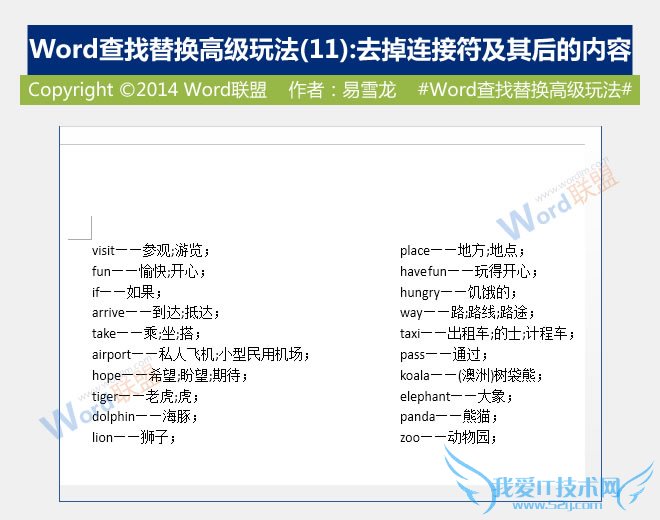
方法一、直接删除
开始-编辑-替换,或者使用快捷键“Ctrl+H”。

2、输入查找内容="——*;",然后勾选“使用通配符”。
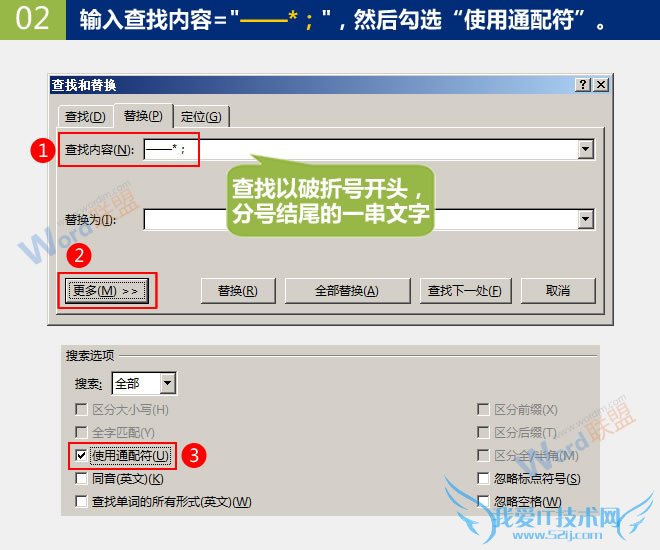
3、替换内容为空格,直接单击“全部替换”按钮,完成替换。
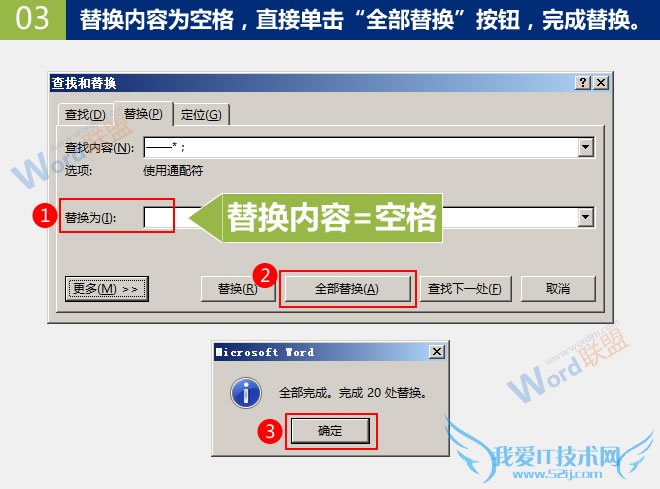
方法二、隐藏
1、开始-编辑-替换,或者使用快捷键“Ctrl+H”。

2、输入查找内容="——*;",然后勾选“使用通配符”。
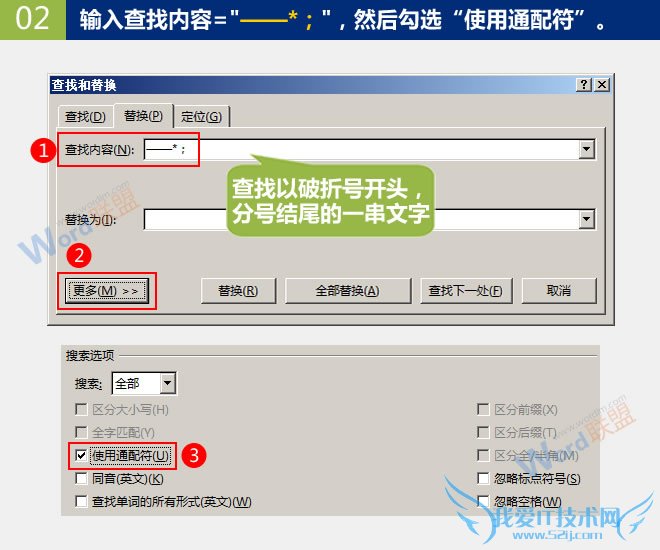
3、替换内容为空,也就是说无需修改内容,直接设置字体格式。
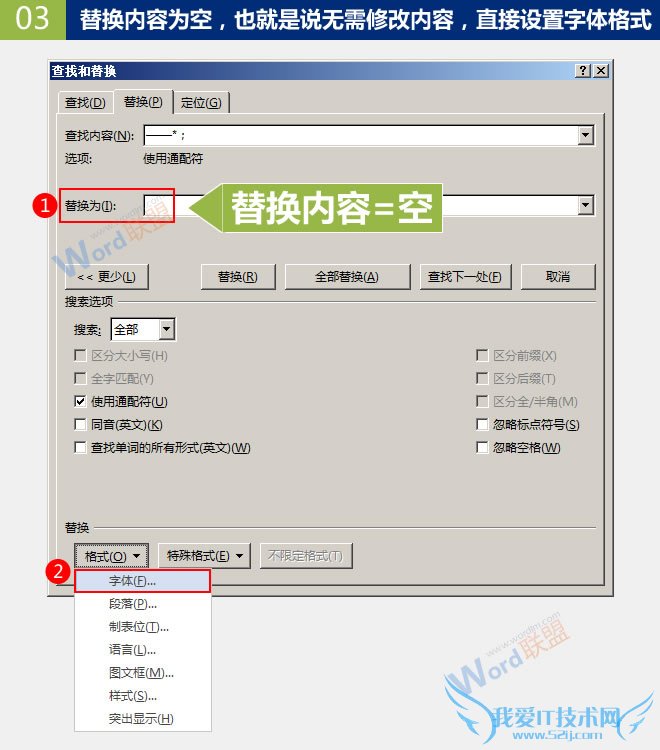
4、为文字添加隐藏效果,然后确定。
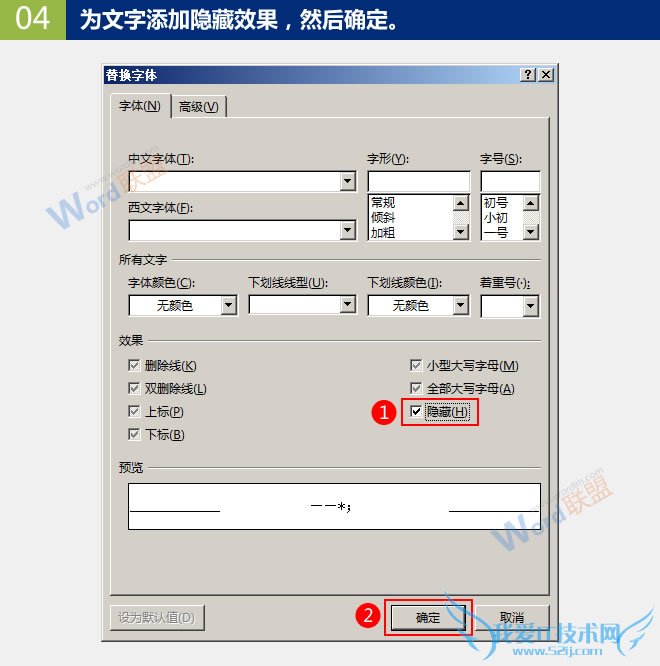
5、单击“全部替换”按钮,替换完成后确定即可。
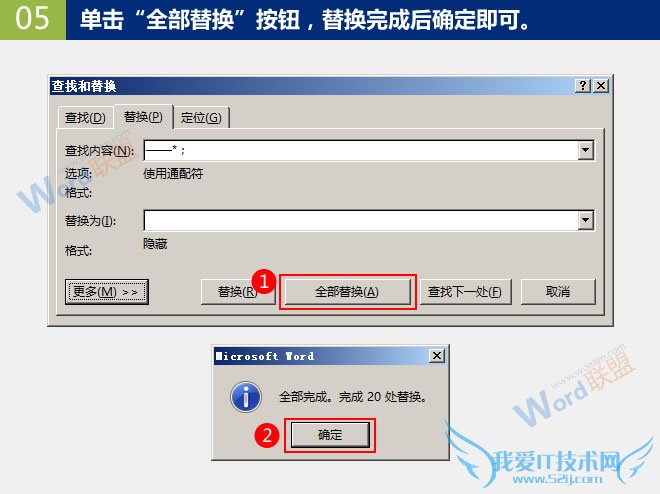
效果:上面两种方法都可以去掉连接符及其后的内容,效果如下。友情提示:这两种思路得到的最终结果虽然看起来很相似,但其实是不同的。相比于第一种完全删除的方法而言,第二种显然更加人性化,我们可以通过显示隐藏文字的方法将那些隐藏起来的内容找回来。
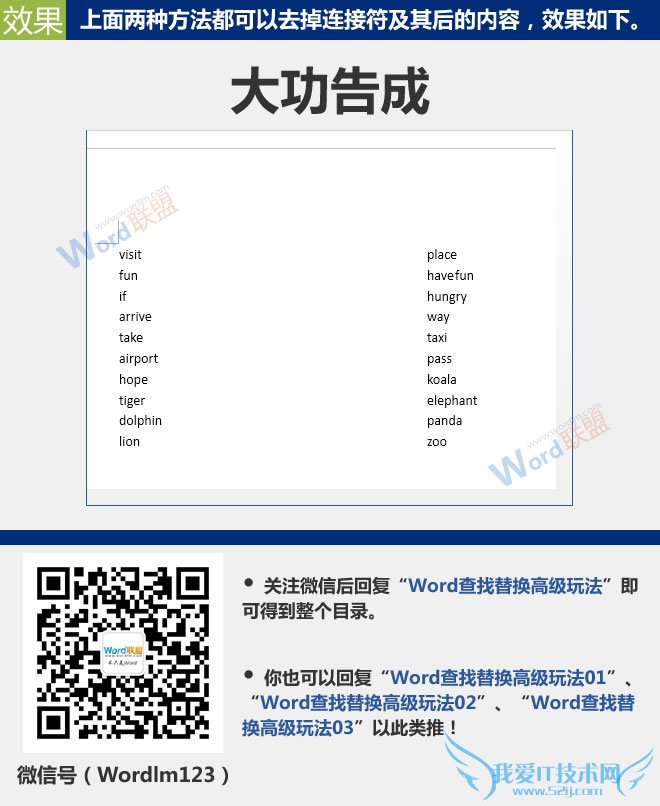
查看:《Word查找替换高级玩法》 教程列表
以上就是关于Word联盟的word教程分享,更多电脑教程请移步到>>电脑教程频道。
- 评论列表(网友评论仅供网友表达个人看法,并不表明本站同意其观点或证实其描述)
-
